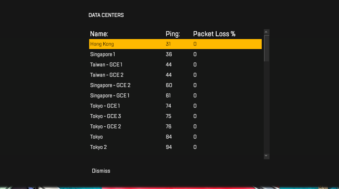Apex Legends Infinite Loading Screen hindert Spieler daran, einem Match beizutreten oder das Spiel sogar zu starten. Nun, dieser Fehler fordert die Spieler nicht mit Warnungen auf, was es schwierig macht, seine Quellen zu lokalisieren. Und sobald der Benutzer auf das oben erwähnte Problem in Apex Legends stößt, bleibt er am Anfang des Spiels hängen oder sein Match wird nicht geladen.
Wenn Sie auch versuchen, den Fehler zu umgehen, und nach einer Anleitung zur Fehlerbehebung suchen, können Sie sich voll und ganz auf diesen Blog verlassen. Bevor wir jedoch mit den Methoden zur Fehlerbehebung fortfahren, möchten wir über die Ursachen sprechen, die ein solches lästiges Problem hervorrufen.
Warum habe ich den Ladebildschirm von Apex Legends Infinite?
Es gibt mehrere Faktoren, die zu dem oben genannten Fehler führen, und Sie können dies unten überprüfen:
Beschädigte Spieldateien, Serverausfall, Mangel an angemessenen Berechtigungen, Probleme mit dem Konto selbst, veraltete Windows- und Spielversionen, Interferenzen mit Antivirus usw.
So lösen Sie den unendlichen Ladebildschirm von Apex Legends
Methode 1: Firewall deaktivieren
Es besteht die Möglichkeit, dass die Firewall den Anti-Cheat blockiert und das oben erwähnte Problem verursacht. Und wir empfehlen Ihnen auch, alle Antivirenprogramme zu deaktivieren, während Sie das Spiel starten. Sie können die unten aufgeführten Richtlinien befolgen, um Apex-Legenden von der Firewall auszuschließen.
Schritt 1: Öffnen Sie zunächst den Firewall-Schutz> Klicken Sie auf „Eine App durch die Firewall zulassen“
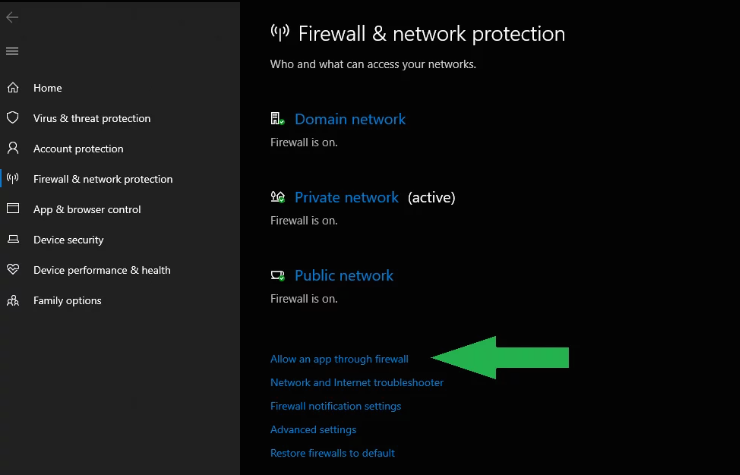
Schritt 2: Fahren Sie nun mit „Einstellungen ändern“ fort und markieren Sie sowohl Öffentlich als auch Privat für Apex Legends. Und wenn das Spiel nicht auf der Liste steht, fügen Sie es separat über „Andere App zulassen“ hinzu.
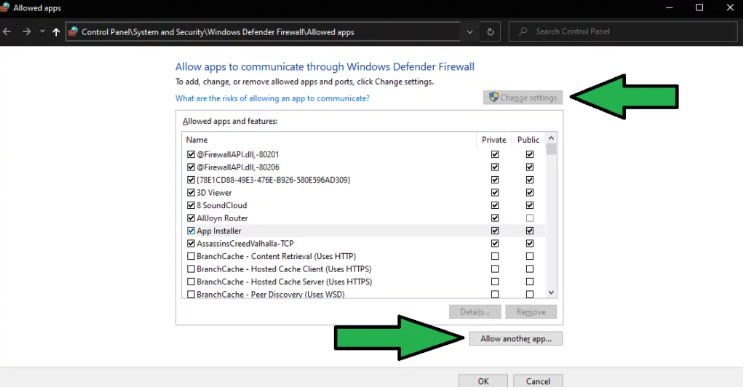
Methode 2: Easy Anti-Cheat reparieren
Mehrere Benutzer haben behauptet, dass das Reparieren von Easy Anti-Cheat auch den Fehler beheben könnte, und um mit der Methode fortzufahren, befolgen Sie die unten genannten Richtlinien:
Schritt 1: Öffnen Sie Easy Anti-Cheat Service Setup> stellen Sie sicher, dass Apex Legends ausgewählt ist, tippen Sie auf Repair Service
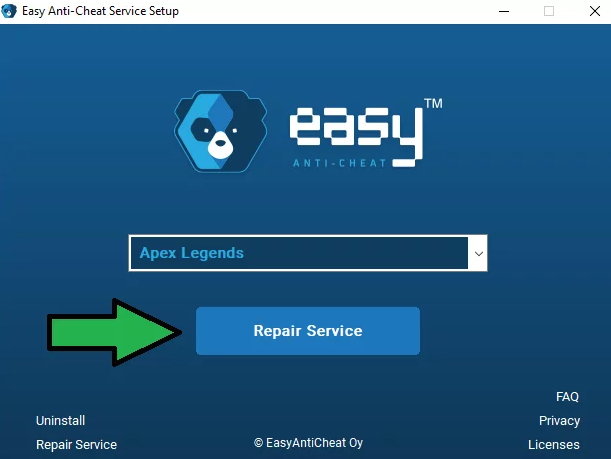
Methode 3: Deaktivieren Sie die Vollbildoptimierung
Die Vollbildoptimierung ist ein weiterer Faktor, der beim Spielen zu Spielfehlern führt. Wir empfehlen Ihnen daher, die Vollbildoptimierung zu deaktivieren, und um dasselbe zu tun, können Sie die unten genannten Richtlinien befolgen:
Schritt 1: Gehen Sie zum Apex Legends-Verzeichnis> klicken Sie dann mit der rechten Maustaste auf das Spiel> Eigenschaften
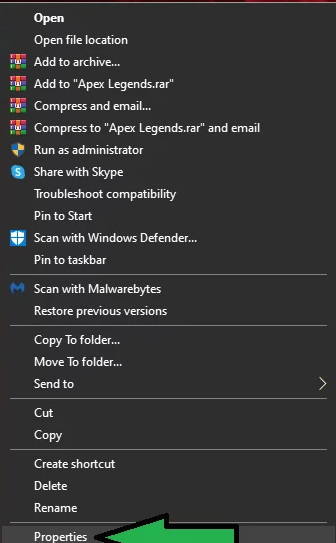
Schritt 2: Unter der Registerkarte Kompatibilität müssen Sie die Vollbildoptimierung deaktivieren
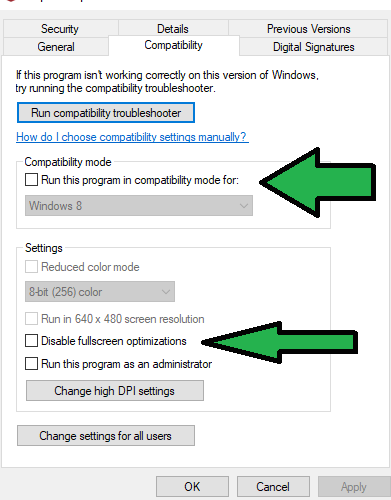
Schritt 3: Tippen Sie danach auf Anwenden> PC neu starten> Apex Legends testen
Schritt 4: Wenn es bei Ihnen nicht funktioniert hat, gehen Sie zu denselben Eigenschafteneinstellungen und ändern Sie dann den Kompatibilitätsmodus auf Windows 7 und aktivieren Sie auch „Dieses Programm als Administrator ausführen“.
Methode 4: Aktualisieren Sie Windows
Stellen Sie sicher, dass Sie die aktualisierte Version von Windows verwenden, da nachgewiesen wurde, dass die neueste Version von Windows 10 eine bessere Unterstützung für Spiele bietet und mehrere Probleme im Zusammenhang mit der Umverteilung und DirectX lösen kann.
Hier ist wie:
Schritt 1: Unter Start > Suchen und öffnen Sie „Nach Updates suchen“ > im unten erwähnten Screenshot sind die Updates bereit zur Installation
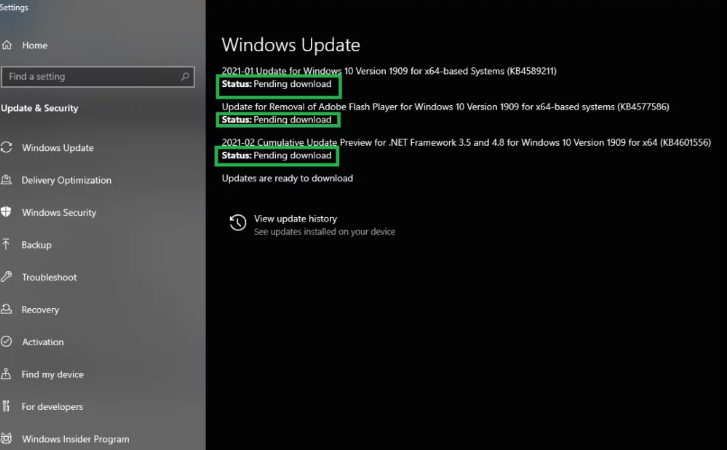
Methode 5: Überprüfen Sie die Integrität der Spieldateien
Wenn Sie immer noch Probleme mit dem Ladebildschirm von Apex Legends Infinite haben, empfehlen wir Ihnen, die Integrität der Spieldateien zu überprüfen. Diese Methode repariert alle defekten/beschädigten Spieldateien. Sie können die unten aufgeführten Schritte befolgen, um die Integrität der Spieldateien zu überprüfen:
Schritt 1: Klicken Sie in der Steam-Bibliothek> mit der rechten Maustaste auf Apex Legends> Eigenschaften
Schritt 2: Klicken Sie dann auf Lokale Dateien > Integrität der Spieldateien überprüfen
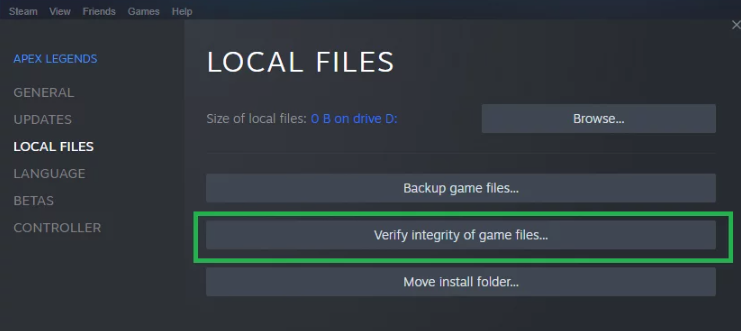
Schritt 3: Jetzt erkennt der Downloader die Dateien und die erforderlichen Dateien werden im Hintergrund heruntergeladen.
Methode 6: Überprüfen Sie den Apex Legends-Server
Einer der Hauptgründe für den oben genannten Fehler ist der Serverausfall. Da Apex Legends ein Online-Spiel ist, ist es darauf angewiesen, dass seine Server ordnungsgemäß funktionieren.
Um zu bestätigen, ob das Problem bei den Servern liegt, empfehlen wir Ihnen, das Hilfezentrum des Spiels zu besuchen, wo der aktuelle Status des Spiels angezeigt wird. Wenn festgestellt wird, dass das Problem nur bei den Servern liegt, müssen Sie nur warten, bis der Server wieder funktioniert.
Methode 7: Ändern Sie die Apex Legends-Server
Das Spiel wählt zwar automatisch die besten Server basierend auf Ihrem Standort aus, aber manchmal wählt es den falschen Server aus, was zu dem oben genannten Fehler führt.
Befolgen Sie in diesem Fall die unten aufgeführten Richtlinien, um sicherzustellen, dass Sie mit dem richtigen Server für Ihren Standort verbunden sind:
Schritt 1: Starten Sie Apex Legends auf Ihrem PC> drücken Sie die Tab-Taste auf Ihrer Tastatur und sobald Sie sich im Hauptmenü befinden> wählen Sie dann den besten Server für Ihren Standort aus. Wir empfehlen Ihnen, den Server mit dem niedrigsten Ping und Paketverlust zu wählen.
Methode 8: Melden Sie sich von einem anderen Konto aus an
Wenn Sie eine Sperre oder Suspendierung erhalten haben, erlauben Ihnen die Spielserver nicht, sich anzumelden. Versuchen Sie in einem solchen Fall, sich mit einem anderen als Ihrem primären Konto beim Spiel anzumelden. Überprüfen Sie auch Ihre E-Mail von EA bezüglich einer solchen Sperrung.
Methode 9: Apex Legends neu installieren
Wenn keine der oben genannten Methoden für Sie funktioniert, empfehlen wir Ihnen, das Spiel auf Ihrem Computer neu zu installieren.
Hier ist wie:
Schritt 1: Rufen Sie zunächst die Systemsteuerung auf Ihrem PC auf> Klicken Sie auf Programm deinstallieren und suchen Sie dann Apex Legends
Schritt 2: Klicken Sie mit der rechten Maustaste auf das Spiel und wählen Sie Deinstallieren
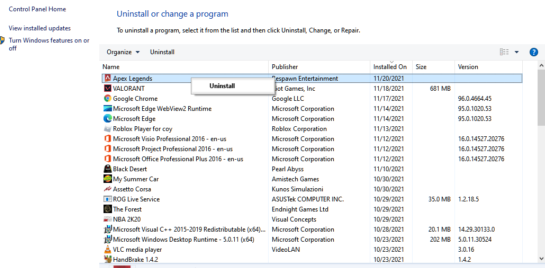
Schritt 3: Wenn Sie fertig sind, gehen Sie zu Apex Legends und installieren Sie das Spiel neu.
Urteil
Das ist alles über das Beheben des Ladebildschirms von Apex Legends Infinite. Wenn Ihnen der Blog gefallen hat, besuchen Sie die Website für weitere nützliche Artikel.